用户的需求导致手机种类越来越丰富,给用户带来了多样的选择权利,其中最受用户欢迎的就是iPhone手机,这款手机一直有着很高的名气,吸引了不少用户前来使用,当用户使用的是iPhone手机时,可以按照个人习惯来设置常用的功能,其中的定位服务功能相信是很多用户经常接触的功能,这个功能用户在使用地图等应用时用到,最近刚好有用户问到iPhone手机如何开启定位服务的功能,这个问题其实只需要在设置页面中找到隐私选项,
接着在打开的定位服务页面中将定位服务功能开启即可,那么接下来就和小编一起来看看开启定位服务的方法步骤吧,希望用户能够从中获取到有用的经验。

1.首先解锁iPhone手机并在桌面上点击设置选项进入,进入到设置页面后用户选择隐私选项
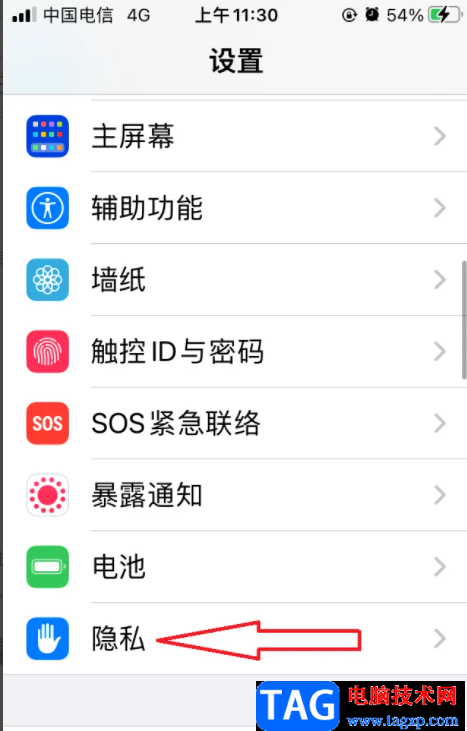
2.页面发生切换,用户在弹出来的隐私页面中,可以看到有定位服务、跟踪、通讯录等选项,用户选择其中的定位服务选项
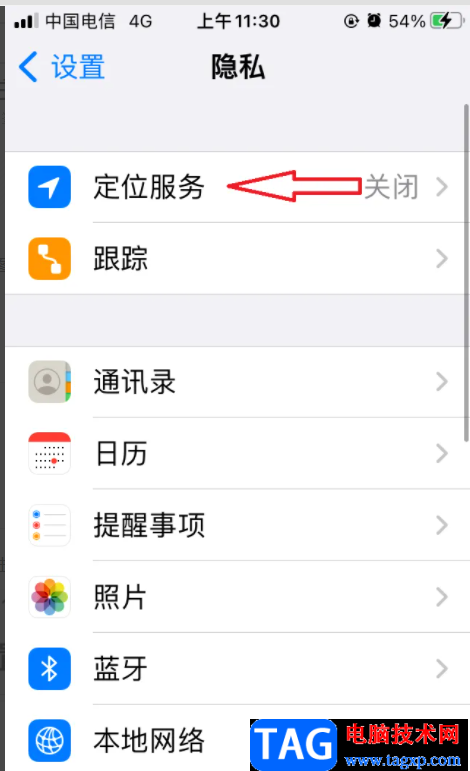
3.随后进入到定位服务页面中,将位于首位的定位服务功能右侧的开关按钮打开就可以了
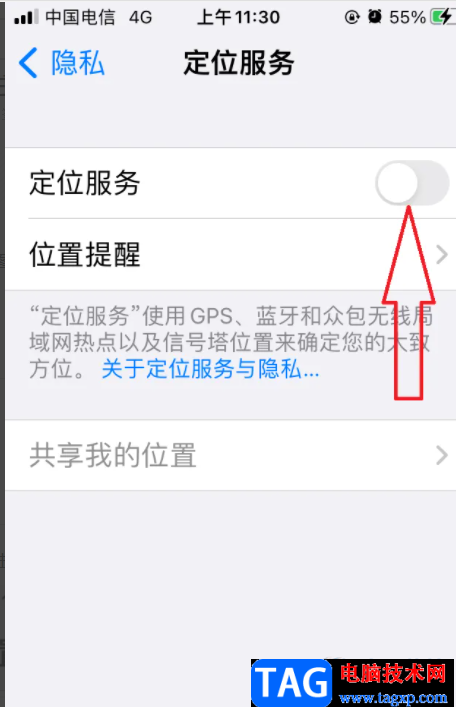
用户在使用iPhone手机时,一般会开启定位服务功能,这样能够手机顺利使用地图、查找手机等应用或是功能,用户想要开启定位功能的话,就可以在设置页面中找到隐私选项,接着进入到定位服务页面中将其成功开启就可以了,方法简单易懂,因此有需要的用户快来试试看吧。
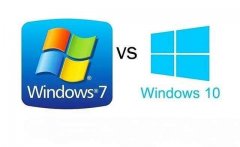 win10和win7有什么区别详细介绍
win10和win7有什么区别详细介绍
我们在使用Windows系统的同时,随着微软公司对系统的更新换代,......
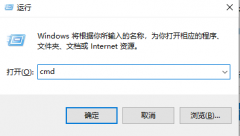 win10 1909更新失败怎么办
win10 1909更新失败怎么办
很多小伙伴喜欢玩游戏,把自己win10版本更新到了1909版本,可是......
 《暖雪》迷踪怎么玩?迷踪流派配装推荐
《暖雪》迷踪怎么玩?迷踪流派配装推荐
暖雪是一款由烂泥工作室制作的暗黑国风动作Roguelite游戏,玩家......
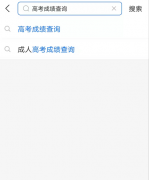 支付宝如何查询高考成绩-支付宝查询高考
支付宝如何查询高考成绩-支付宝查询高考
马上就可以查询高考成绩了,在支付宝中,如何使用支付宝来查......
 WPS PPT制作和设置下划线动画效果的方法
WPS PPT制作和设置下划线动画效果的方法
很多时候我们由于工作需求或者是进行提案的设计的时候,那么......

iPhone手机在众多的手机中脱颖而出,受到了许多用户的喜欢和称赞,这款手机有着很多显著的优势吸引着用户,例如手机中有着高清的拍摄像素,让用户可以拍摄出满意的作品,还有着灵敏的运...
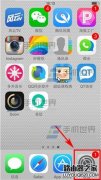
iPhone6如何清除Safari历史记录?iPhone6的Safari浏览器是默认保存用户上网记录的,这样的话,对我们的隐私是不好的,那么有没有办法清除那些数据呢?当然有,下面小编就来教大家iPhone6如何清除...
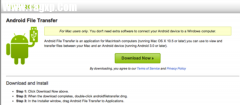
对于大多数安卓用户来说,连接到WIndows的方法非常的简单,但是如果你想连接到MAC电脑就没有那么容易了,需要下载一些辅助工具才行,以下就是图文教程,mac如何连接安卓手机...
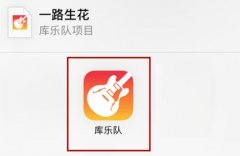
苹果手机支持用户自定义来电铃声,不过很多朋友并不知道怎么操作,其实我们只需要一款音乐软件和库乐队app,然后导出库乐队就可以设置成来电铃声了。...

这段时间很多用户升级到10.9的用户发现,使用了CleanMyMac清理了下系统垃圾,打开launchpad,发现图标竟然都不见了,肿么办呢?方法很简单,几句命令搞定一切,Mac10.9系统使用CleanMyMac后lun...
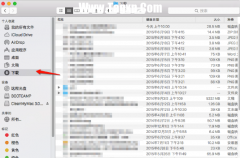
相信很多Mac用户都收到过“磁盘几乎已满”消息,尤其是采用SSD固态硬盘的Macbook系列,120G的硬盘空间本就捉襟见肘,使用一段时间后,Mac的磁盘很快就满了。那么我们该如何应对呢?其...
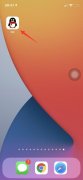
qq画画功能在聊天对话框功能里。1、打开qq,进入任意好友聊天界面。2、点击+号,选择涂鸦。3、点击喜欢的画笔颜色,选择喜欢的表情。4、接着在图片上画出喜欢的表情,最后点击发送即可。...
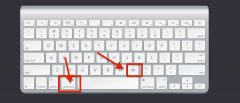
Mac怎么快速切换桌面窗口呢?Mac怎么从程序里面快速切到Mac桌面呢?当然这是经常要用到的一个基本的操作手法,这不同于程序之间的切换,这是要快速从程序里面切换到桌面,把程序...
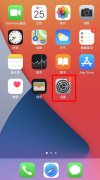
1、在手机的主菜单点击设置,点击蜂窝网络或者移动网络,选择蜂窝数据选项。2、点击语音与数据,选择4G/3G/2G。...
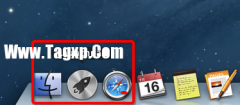
其实,要找回“Launchpad”图标很简单,在你的Finder里面,选择这台Mac,直接搜索“Launchpad”你就会欣喜的发现“Launchpad”出来了。,Mac launchpad 图标消失找回方法...

iOS9.3正式版目前已经正式发布了,这次更新带来的最大一个功能就是Night Shift,那么Night Shift怎么用呢?小编下面就给大家介绍一下。 Night Shift是什么? 当光线昏暗的情况下,Night Shift (夜光模...
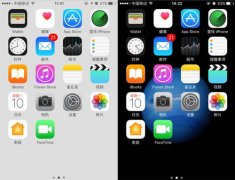
很多朋友问小编为什么我的iPhone是黑色字体,别人的却是白色字体?小编也注意到这个问题啦。iphone字体怎么显示黑色?打开手机后,自己iphone显示的是白色,和别人的不一样,心里难...

苹果iPhone6sPlus如何设置切换控制?开启切换控制后,可以设置头部向左或向右摆动来辅助操作你的手机,这样就可以在双手不方便操作手机时使用,接下来,就随小编一起来学习以下这篇教程吧...

北京时间,9月10日凌晨1点,苹果正式在美国旧金山召开新品发布会,包括iPhone6s在内,共发布了5款新品,其中新一代iPhone6s为最大亮点,相比上一代iPhone6,外观基本没变,最大的改变在于硬件...

iPhone手机自从出现后就受到了许多用户的喜欢和关注,因此拥有着很高的热度,每次新品发布的当天都有大量的用户慕名前去购买,不难看出用户对iPhone手机的喜爱程度,当用户在使用iPhone手机...